Ha dátumokat és időpontokat kell tárolnia, dátumokat és időpontokat kell tárolnia, a táblához dátum-/idő- vagy dátum/idő mezőt kell hozzáadnia. A dátum- és időadatokat számos személyes és üzleti célra használhatja, például születésnapokra, szállítási és számlázási adatokra, valamint időkártyákra.
A témakör tartalma
A dátum- és időmezők ismertetése
Access-adatbázis használatakor a dátum- és időértékek tetszőleges számú formátumban megjelenhetnek, például európai formátumban (2006.11.28. vagy 2006.11.28.), dél-ázsiai formátumban (2006.11.28.) vagy amerikai formátumban (2006.11.28.). Függetlenül attól, hogy az Access hogyan formázta a dátum- és időadatokat, és függetlenül attól, hogyan adja meg a dátum- és időadatokat, a dátum- és időmezők a következő módokon tárolják a dátumokat és időpontokat:
Dátum és idő
A dátum/idő kettős pontosságú lebegőpontos számokat használ – ezt a rendszert dátumoknak is nevezik. Az alábbi ábra egy tipikus dátum- és időértéket ábrázol.
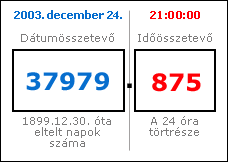
Az érték egész része a tizedesvessző bal oldalán a dátumot jelöli. A tizedesvessző jobb oldalán lévő törtrész az időt jelöli.
Az ábrán szereplő szám 2003. december 24-én 9:00-kor jelenik meg. A dátumösszetevő az 1899. 12. 30.-i kezdő vagy alapdátum óta eltelt napok száma. Ebben a példában 37 979 nap telt el 1899. 12. 30. és 2003. 12. 24. között. Az idő összetevő egy 24 órás nap törtrésze. Tehát a 0,875 és 24 óra szorzata 21 óra, azaz 9:00.
A dátumösszetevő negatív értékei az alapdátum előtti dátumokat jelölik. A -1 érték például a dátum összetevőként az alapdátum előtti egy napra vagy 1899.12.29-én lesz feloldva.
Az érvényes dátumértékek -657 434 (i. e. 100. január 1.) és 2 958 465 (9999. december 31.) között mozognak. Az érvényes időértékek 0,0 és 0,9999, illetve 23:59:59 közöttiek.
Ha számként tárolja a dátum- és időértékeket, nagy mennyiségű számítást hajthat végre a dátum- és időadatokon. Kiszámíthatja például a ledolgozott órák teljes számát (egy időkártyához), vagy meghatározhatja a számla életkorát.
Meghosszabbított dátum/idő
A Kiterjesztett dátum/idő függvény 42 bájtos kódolt sztringben tárolja a dátumokat és időpontokat. A dátumok aláírás nélküli hosszú típusban tárolódnak, amely 1–1–1 AD–9999 AD tartományt támogat. Az időt egy aláíratlan hosszú típus tárolja a következő képlet alapján:
= (datehour * 3600 + dateminute * 60 + datesecond) * PowerOfTen(TimeScale) + törtmásodpercek
További információ: A kiterjesztett dátum/idő adattípus használata.
Dátum- és időmező hozzáadása Adatlap nézetben
Adatlap nézetben hozzáadhat egy Dátum/idő mezőt egy új vagy meglévő táblához.
Hozzáadás meglévő táblához
-
A tábla megnyitása Adatlap nézetben
-
Szükség esetén görgessen vízszintesen az első üres mezőhöz.
-
A Mezőnév oszlopban jelölje ki az első üres sort, majd írja be a mező nevét.
-
Jelölje ki a szomszédos cellát az Adattípus oszlopban, majd válassza a Listából a Dátum/idő vagy a Meghosszabbított dátum/idő lehetőséget.
-
Mentse a módosításokat.
Dátum/idő mező hozzáadása új táblához
-
A Létrehozás lap Táblák csoportjában kattintson a Tábla gombra.
-
Kattintson a Mentés

-
Kattintson a jobb gombbal az új táblázat dokumentumfülére, és válassza a Tervező nézet parancsot.
-
A Mezőnév oszlopban jelölje ki az első üres sort, majd írja be a mező nevét.
-
Jelölje ki a szomszédos cellát az Adattípus oszlopban, majd válassza a Listából a Dátum/idő vagy a Meghosszabbított dátum/idő lehetőséget.
-
Mentse a módosításokat.
Dátum- és időmező hozzáadása Tervező nézetben
Tervező nézetben dátum-/időmezőt adhat hozzá egy új vagy meglévő táblához.
Hozzáadás meglévő táblához
-
Nyissa meg a táblátTervező nézetben.
-
A Mezőnév oszlopban jelölje ki az első üres sort, majd írja be a mező nevét.
-
Jelölje ki a szomszédos cellát az Adattípus oszlopban, majd válassza a Listából a Dátum/idő vagy a Meghosszabbított dátum/idő lehetőséget.
-
Mentse a módosításokat.
Hozzáadás új táblához
-
A Létrehozás lap Táblák csoportjában kattintson a Tábla gombra.
-
Kattintson a Mentés gombra, és a Mentés másként párbeszédpanelen adja meg az új tábla nevét.
-
Kattintson a jobb gombbal az új táblázat dokumentumfülére, és válassza a Tervező nézet parancsot.
-
A Mezőnév oszlopban jelölje ki az első üres sort, majd írja be a mező nevét.
-
Jelölje ki a szomszédos cellát az Adattípus oszlopban, majd válassza a Listából a Dátum/idő vagy a Meghosszabbított dátum/idő lehetőséget.
-
Mentse a módosításokat.
Dátum- és időmező tulajdonságainak beállítása
Ha Tervező nézetben dátum-/időmezőt ad hozzá egy táblához, beállíthatja és módosíthatja a mező összes tulajdonságát.
-
A táblatervező alsó szakaszának Általános lapján, a Mezőtulajdonságok területen keresse meg a módosítani kívánt tulajdonságot.
-
Válassza ki a tulajdonság neve melletti mezőt.
-
Válassza ki a tulajdonság neve melletti mezőt. A tulajdonságtól függően beírhat adatokat, elindíthatja a Kifejezésszerkesztőt a

Az egyes mezőtulajdonságok használatával kapcsolatos információkért jelölje ki a tulajdonságot, majd nyomja le az F1 billentyűt.
Dátum- és időmező törlése
Adatlap nézetben vagy Tervező nézetben törölheti a tábla Dátum/idő vagy Dátum/idő mezőit.
Figyelem Ha töröl egy adatokat tartalmazó Dátum/idő vagy Dátum/Idő meghosszabbított mezőt, az adatok véglegesen elvesznek – a törlés nem vonható vissza. Ezért a táblamezők vagy más adatbázis-összetevők törlése előtt érdemes biztonsági másolatot készíteni az adatbázisról.
Törlés Adatlap nézetben
-
Nyissa meg a táblát Adatlap nézetben.
-
Keresse meg a Dátum/idő vagy a Meghosszabbított dátum/idő mezőt, kattintson a jobb gombbal a fejlécsorra (a névre), és válassza a Mező törlése parancsot.
-
Kattintson az Igen gombra a törlési szándék megerősítéséhez.
Törlés Tervező nézetben
-
Nyissa meg a táblát Tervező nézetben.
-
Kattintson a Sorválasztóra (az üres négyzetre) a Dátum/idő vagy a Kiterjesztett dátum/idő mező mellett, majd nyomja le a DELETE billentyűt, vagy kattintson a jobb gombbal a sorválasztóra, és válassza a Sorok törlése parancsot.
-
Kattintson az Igen gombra a törlési szándék megerősítéséhez.
Dátum- és időmezőtulajdonságok referenciája
Ez a táblázat felsorolja a Dátum/idő mező tulajdonságait, és leírja, hogy mit végeznek.
|
Tulajdonság |
Használat |
|---|---|
|
Formázás |
A megjelenítési formátum megadásához egyéni formázási karaktereket kell megadnia. Az itt definiált formátumok adatlapokon, űrlapokon és jelentésekben jelennek meg. |
|
Decimális Places (csak dátum/idő meghosszabbítva) |
Adjon meg tört pontosságot a tizedesvessző jobb oldalán található számjegyek számának megadásához (1-7). |
|
Beviteli maszk |
Adjon meg egy beviteli maszk sztringet, vagy kattintson a A beviteli maszkok létrehozásáról és használatáról a Beviteli maszk létrehozása adott formátumban mező- vagy vezérlőelem-értékek beviteléhez című cikkben talál további információt. |
|
Felirat |
Megadja a Dátum/idő mező nevét. Ha nem ad meg képaláírás, az Access az alapértelmezett mezőnevet alkalmazza. |
|
Alapérték: |
Megadja azt az értéket, amely automatikusan megjelenik egy mezőben új rekord létrehozásakor. Megadhat például egy olyan függvényt, mint a Date() a mai dátum automatikus megjelenítéséhez. |
|
Érvényességi szabály: |
A teljes rekordba, egyéni mezőbe vagy űrlap vagy jelentés vezérlőelemébe beírt adatokra vonatkozó követelményeket határozza meg. Amikor egy felhasználó olyan adatokat ad meg, amelyek megsértik a szabályt, az Érvényességi szöveg tulajdonság használatával megadhatja az eredményként kapott hibaüzenetet. Maximális hossz: 2048 karakter. Az érvényesítési szabályok létrehozásával kapcsolatos további információkért lásd: Érvényességi szabály létrehozása egy mező adatainak érvényesítéséhez. |
|
Érvényesítési szöveg |
Megadja a hibaüzenet azon szövegét, amely akkor jelenik meg, ha a felhasználók megsértenek egy érvényesítési szabályt. Maximális hossz: 255 karakter. Az érvényesítési szabályok létrehozásával kapcsolatos további információkért lásd: Érvényességi szabály létrehozása egy mező adatainak érvényesítéséhez. |
|
Kötelező |
Ha ez a tulajdonság Igen értékre van állítva, meg kell adnia egy értéket a mezőben vagy a mezőhöz kötött vezérlőkben. Emellett az érték nem lehet null. |
|
Indexelt |
Az index használatával felgyorsíthatja a nagy mennyiségű adaton futó lekérdezéseket, rendezési és csoportosítási műveleteket. Indexekkel is megakadályozhatja, hogy a felhasználók ismétlődő értékeket adjanak meg. Választás:
|
|
IME mód |
Egy bevitelimetódus-szerkesztőt ad meg, amely az Access angol nyelvű verzióinak és az Access japán vagy koreai verzióiban létrehozott fájlokhoz való használatát teszi lehetővé. Alapértelmezett érték: Nincs vezérlőelem. A tulajdonság használatával kapcsolatos további információkért nyomja le az F1 billentyűt. |
|
IME mondatmód |
Megadja a beviteli mód szerkesztőjével megadható adatok típusát. A tulajdonság használatával kapcsolatos további információkért nyomja le az F1 billentyűt. |
|
Intelligens címkék |
Csak az Access 2010-ben adhat meg egy vagy több intelligens címkét a mezőhöz és a mezőhöz kötött vezérlőkhöz. Az intelligens címkék olyan összetevők, amelyek felismerik egy mező adattípusait, és lehetővé teszik, hogy az adott típus alapján műveletet hajthasson végre. Kiválaszthat például egy Dátum/idő mezőt, majd egy intelligens címkével megnyithatja személyes naptárát. Kattintson |
|
Szöveg igazítása |
Megadja az adatok igazítását egy Dátum/idő mezőben. Választás:
|
|
Dátumválasztó megjelenítése |
Megjelenít vagy elrejt egy előugró naptár vezérlőelemet, amely akkor jelenik meg, amikor a felhasználók a Dátum/idő mezőkre kattintanak. Alapértelmezett: Dátumok esetén. Válassza a Soha lehetőséget a vezérlő elrejtéséhez. Ha beviteli maszkot használ egy Dátum/idő mezőhöz, a Dátumválasztó vezérlőelem a tulajdonság beállításától függetlenül nem érhető el. |










